Application Integration でサポートされているコネクタをご覧ください。
データ マッピング
エンタープライズ データはさまざまなソースと形式で存在し、統合データモデルやデータ パイプラインに統合することは困難です。データ マッピングは、複数のソースからデータを抽出して標準化するプロセスであり、ソースと宛先の関連するターゲット データ フィールドとの関係を確立します。統合でデータ マッピングを使用する例を次に示します。
- JSON などの複雑なデータ構造からのフィールドの抽出。
- データソースのターゲット スキーマへのマッピング。
- 変換関数を適用したデータの変換。
- 出力値を生成し、それらを統合変数として保存 / 使用。
Application Integration では、次のタスクを使用してデータ マッピングを実行できます。
Data Transformer タスク
Data Transformer タスクは、Application Integration で利用可能なテンプレート エンジンベースのデータ マッピング機能です。Google の Jsonnet 構成言語を使用して、統合内の指定されたソースとターゲットの統合変数のマッピング関係を定義する Jsonnet テンプレートを作成および編集します。 Data Transformer タスクには、統合でデータの割り当てとマッピングを実行するための視覚的なマッピング キャンバス(図式モード)も用意されています。
図式モード
図式モードには、次の統合要素を含むビジュアル キャンバスがあります。
- 入力。データ変換の入力変数が表示されます。ソースは変数または定数にできます。入力変数を割り当てるには、既存の変数を選択するか、新しい変数を作成します。これらの変数は、入力要素をクリックして関連する出力変数に線をドラッグすることで、関連する出力変数にマッピングされます。
- 出力。データ変換の出力変数が表示されます。ターゲット変数は、後続の入力行のマッピングに使用できます。 出力変数を割り当てるには、既存の変数を選択するか、新しい変数を作成します。
- キャンバス。キャンバスは、入力変数と出力変数を視覚的にマッピングするために使用されます。
Application Integration の変数の詳細については、Application Integration での変数の使用をご覧ください。
次の図は、Data Transformer の図式モードのサンプル レイアウトを示しています。
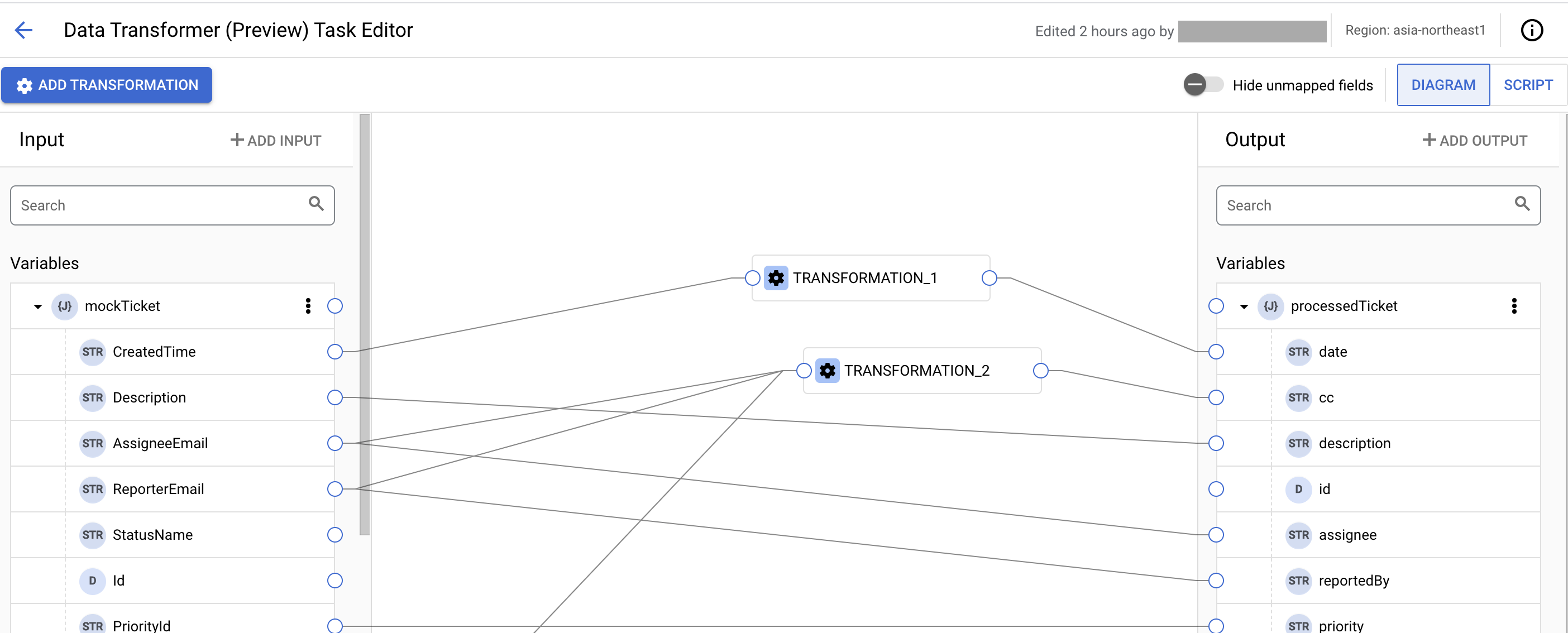
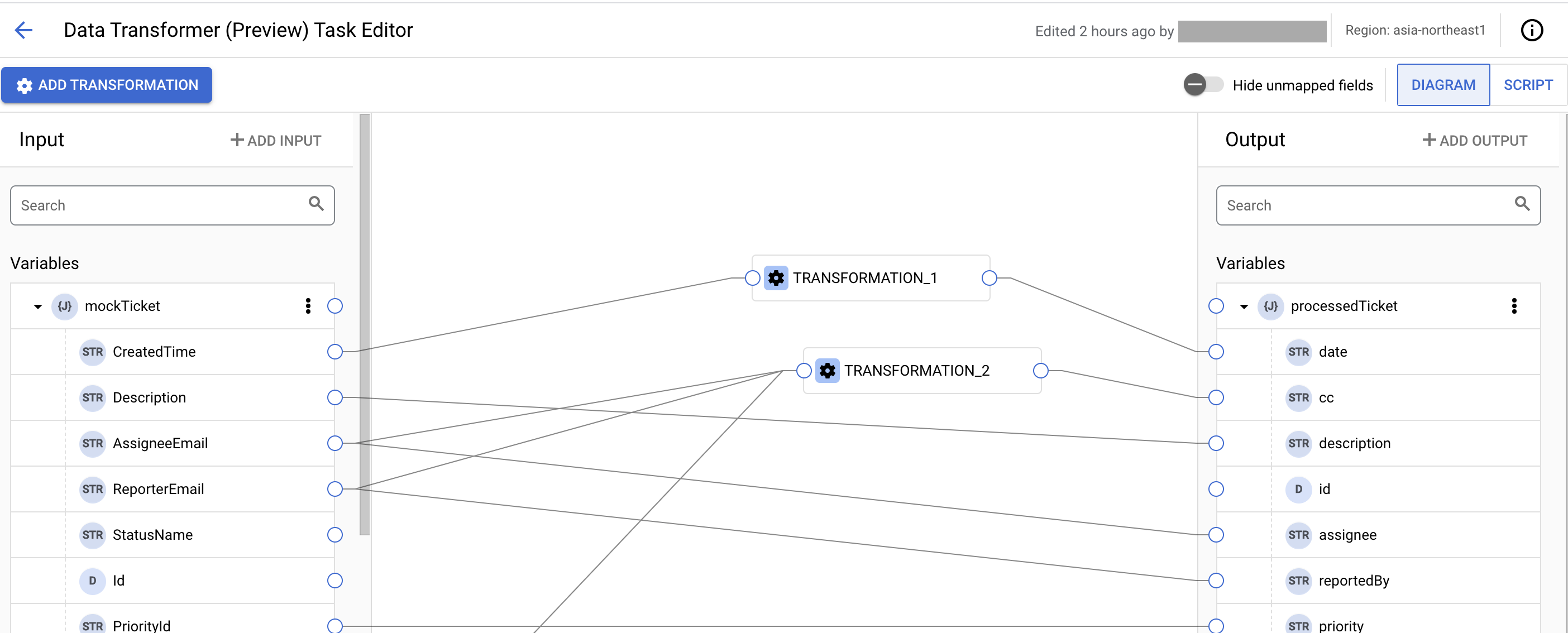
変換オペレーション
事前定義の変換オペレーションを使用して、統合内でマッピング データの変換と標準化を行うことができます。変換オペレーションには 1 つ以上の入力パラメータを指定できます。各パラメータには、リテラル値または変数を保持できます。1 つの入力ソースに複数のマッピング関数を使用して、マッピングの変換式を形成できます。
入力ソースの終了データ型は、それぞれのデータ マッピング入力行で定義された変換式の戻り値の型に基づきます。
スクリプト モード
Data Transformer Script エディタとサポートされている Data Transformer 関数を使用して、カスタムデータ マッピング ロジックの作成、変数の割り当て、統合変数の追加や変更を行うことができます。
次の図は、Data Transformer Script エディタのサンプル レイアウトを示しています。
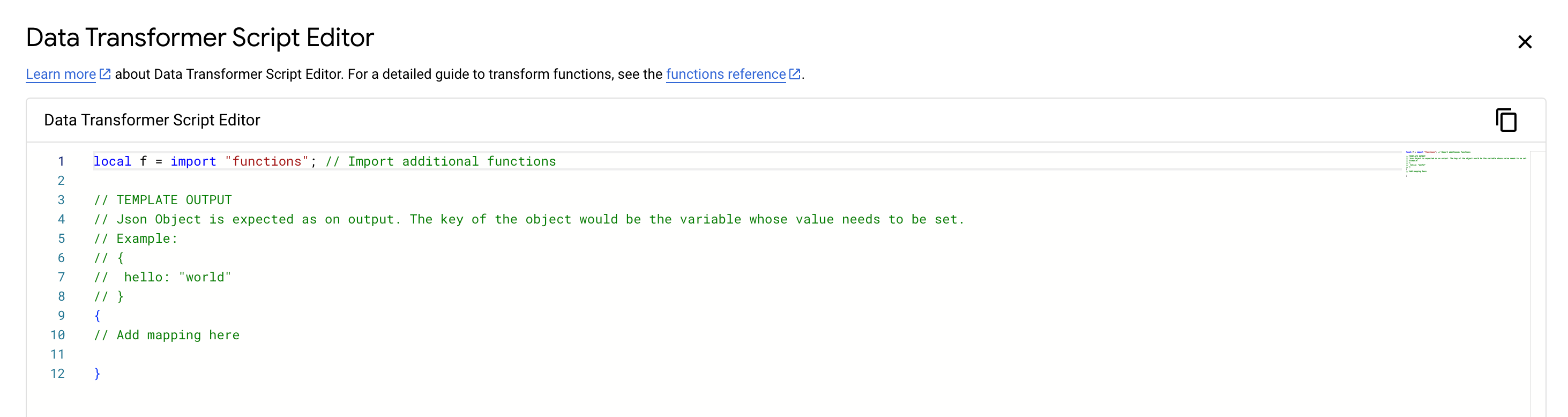
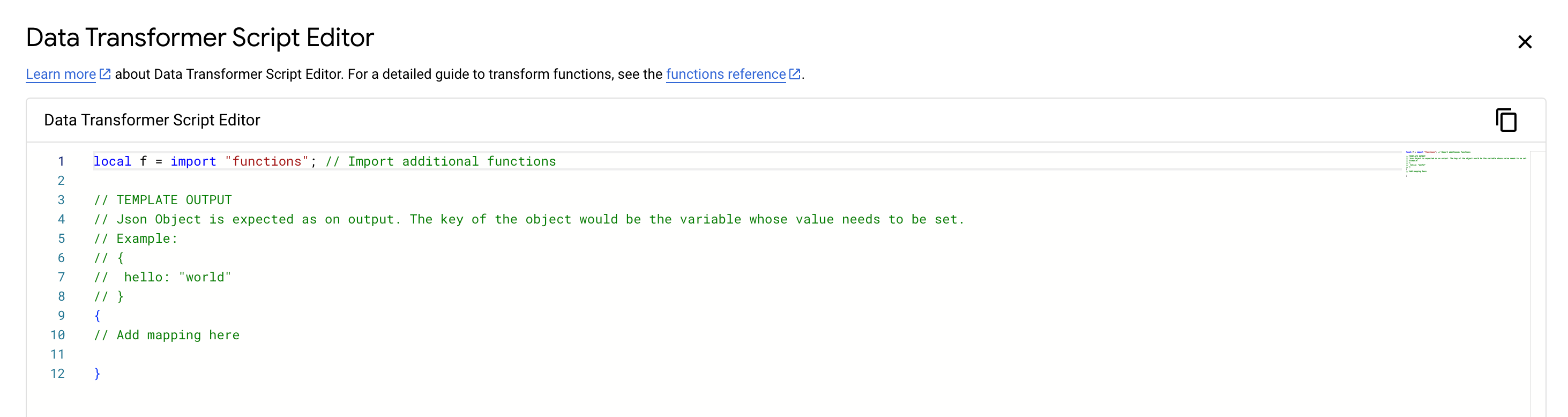
Data Transformer タスクを追加して構成する方法については、Data Transformer タスクをご覧ください。
データ マッピング タスク
データ マッピング タスクは、統合でデータの割り当てとマッピングを実行するための視覚的なマッピング キャンバス、データ マッピング エディタを提供する、Application Integration のコード不要のローコード機能です。さらに、サポートされているマッピング関数を使用して、データを意味のある変数や形式に変換し、統合内の他のタスクやトリガーからアクセスすることもできます。
データ マッピング タスクでは、次の操作が可能です。
- データ マッピング エディタを使用して、単一の変数またはネストされた変数の変数マッピングを可視化して定義します。
- 変数をあるデータ型から別のデータ型に変換します。データ マッピング タスクでは、複数のマッピング関数(ネストされた関数を含む)を適用して変数データを変換できます。
データ マッピング エディタとレイアウト
データ マッピング エディタには、次の統合要素を含むビジュアル キャンバスがあります。
- [Variables] ペイン: 統合で使用可能なさまざまなタイプの変数が表示されます。
- 入力:統合の入力変数。
- 出力。統合の出力変数。
- ローカル変数統合のスコープ内に存在する変数。
変数がリストにない場合は、[Add +] をクリックして新しい変数を構成します。
(展開)をクリックして各変数を展開し、その変数の使用可能なサブフィールドを表示します。使用可能な変数リストから変数またはそのサブフィールドを検索するには、(変数を検索)をクリックします。Application Integration の変数の詳細については、変数をご覧ください。
- 入力列: データ マッピングの入力ソースを含む入力マッピング行が表示されます。ソースは、マッピング関数を使用したリテラル値、基本関数、または入力変数になります。 入力マッピング行の [Variable or Value] をクリックして、ソースを追加します。
- 出力列: それぞれの入力マッピング行に関連するターゲット変数を含む出力マッピング行を表示します。ターゲット変数は、後続の入力行のマッピングに使用できます。出力変数を割り当てるには、新しい変数を作成するか、[Variables] 列から既存の出力変数を直接ドラッグ&ドロップします。
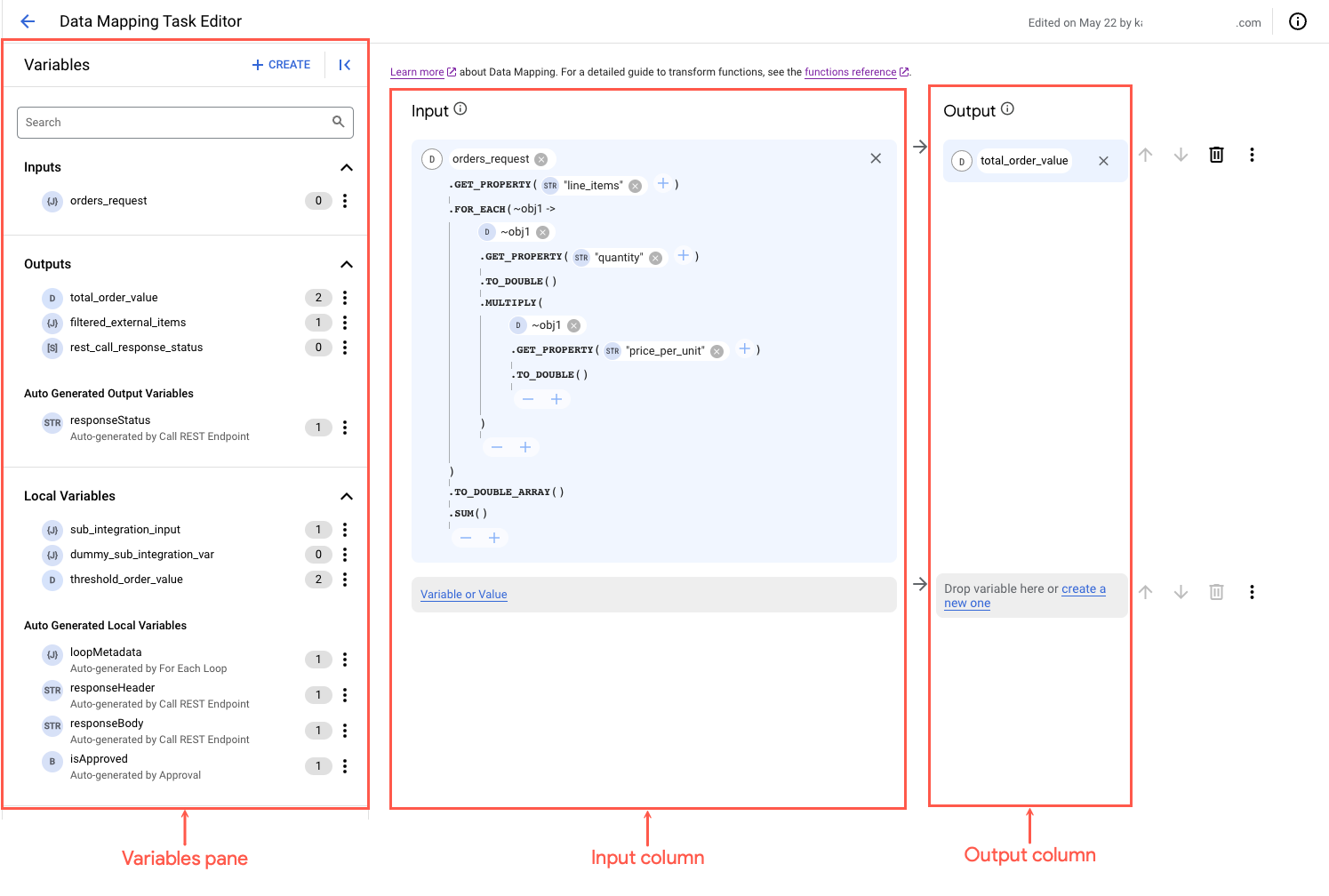
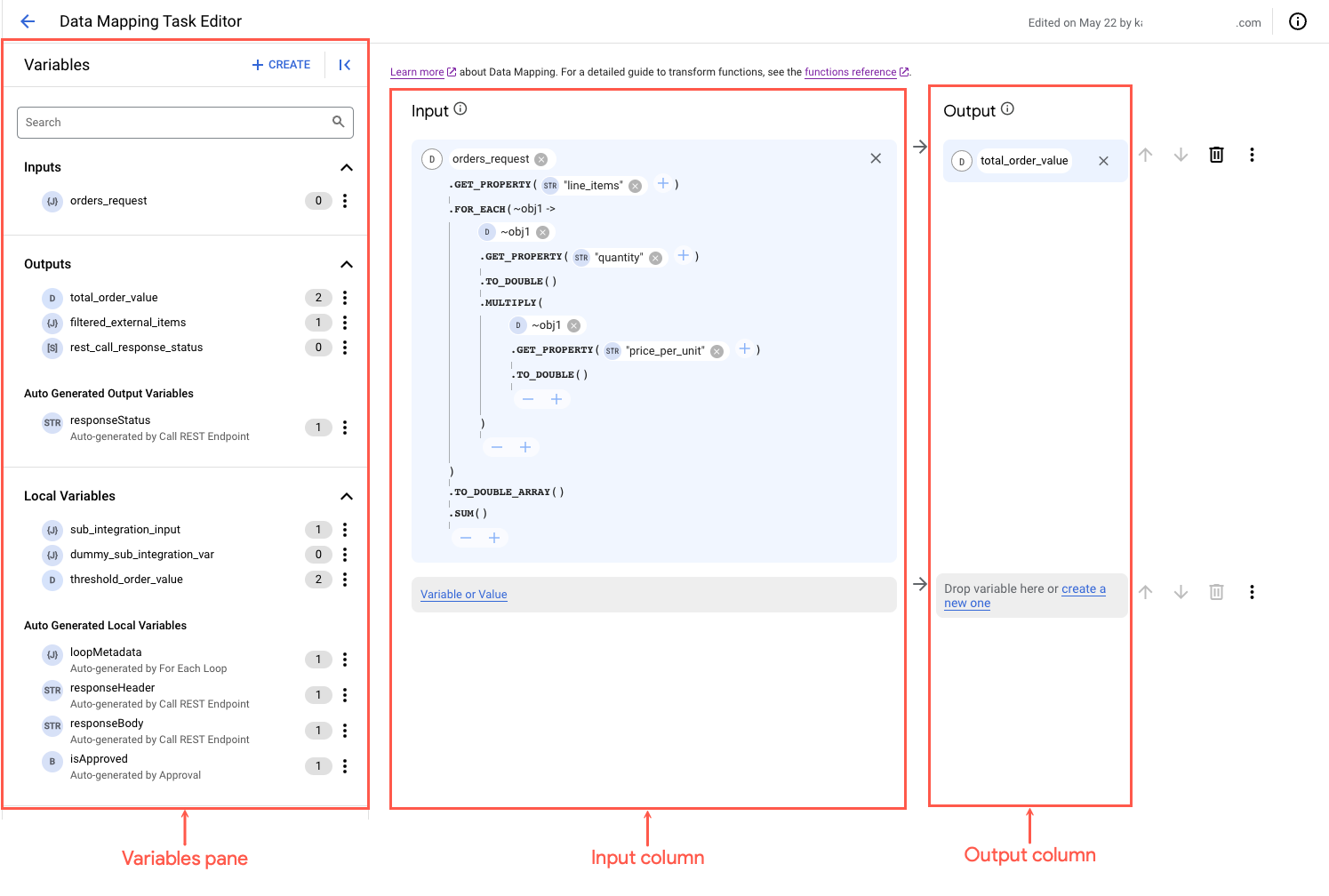
マッピング関数
データ マッピング タスクでは、さまざまな事前定義のマッピング関数を使用して、統合内でマッピング データの変換と標準化を行うことができます。マッピング関数には 1 つ以上の入力パラメータを指定できます。各パラメータには、マッピング関数を適用したリテラル値、変数、基本関数も保持できます。1 つの入力ソースに複数のマッピング関数を使用して、マッピングの変換式を形成できます。
入力ソースの終了データ型は、それぞれのデータ マッピング入力行で定義された変換式の戻り値の型に基づきます。入力ソースの戻り値の型が対応する出力マッピング ターゲット変数の戻り値の型と一致しない場合、データ マッピング エディタでは、それぞれのデータ マッピングの入力行の下に検証エラー が表示されます。
変換式
変換式は、連続またはネスト構造で連結された複数のマッピング関数の組み合わせです。データ マッピング エディタを使用すると、定義済みの変換式で関数または関数パラメータを簡単に挿入、変更、削除できます。定義された変換式が無効な場合、データ マッピング エディタでは、式でエラーの原因となっている各関数または関数パラメータの横に検証エラー が表示されます。完全なエラー メッセージを表示するには、検証エラー アイコンの上にポインタを置きます。
次の図は、データ マッピング エディタで検証エラーが見つかったマッピングの例を示しています。
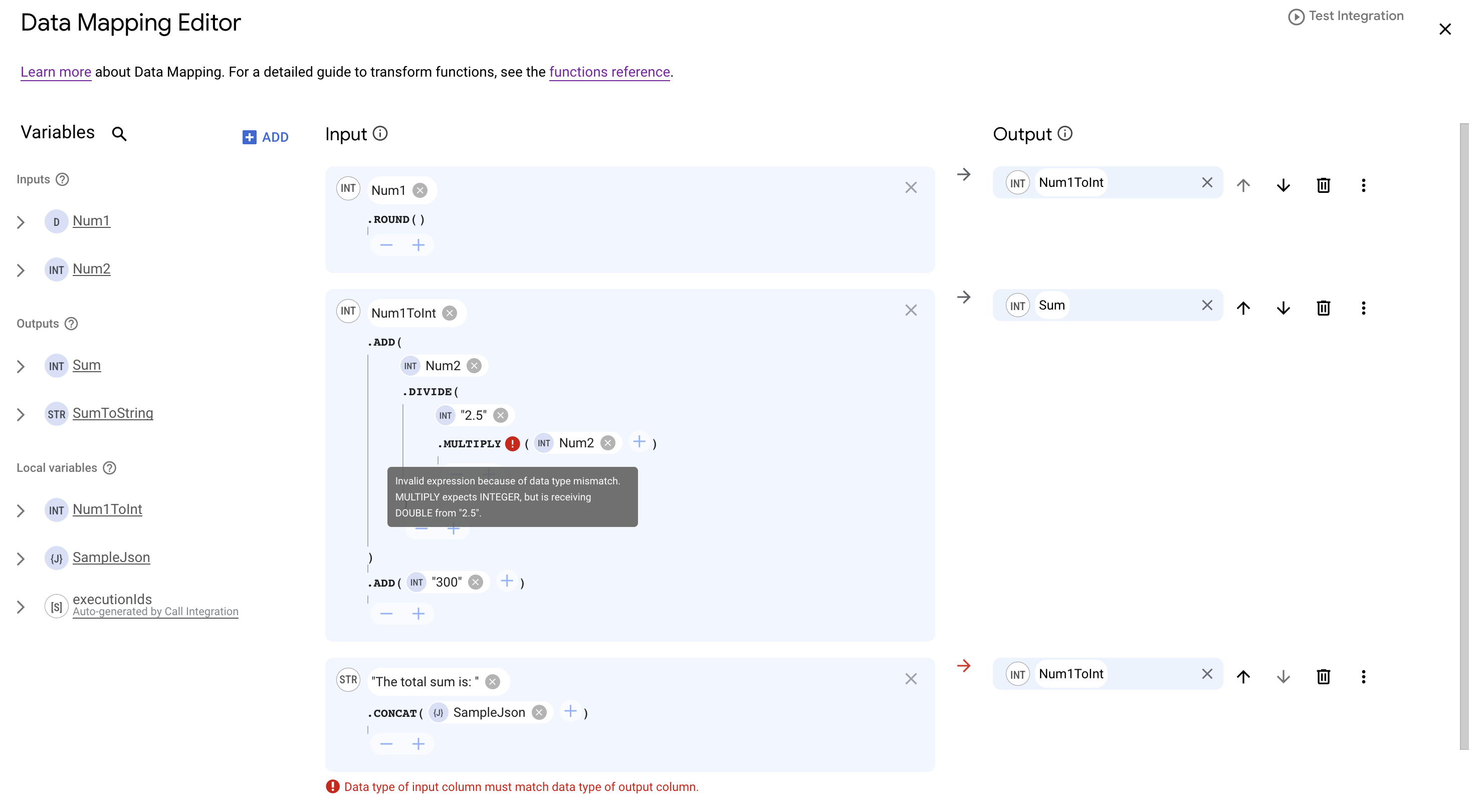
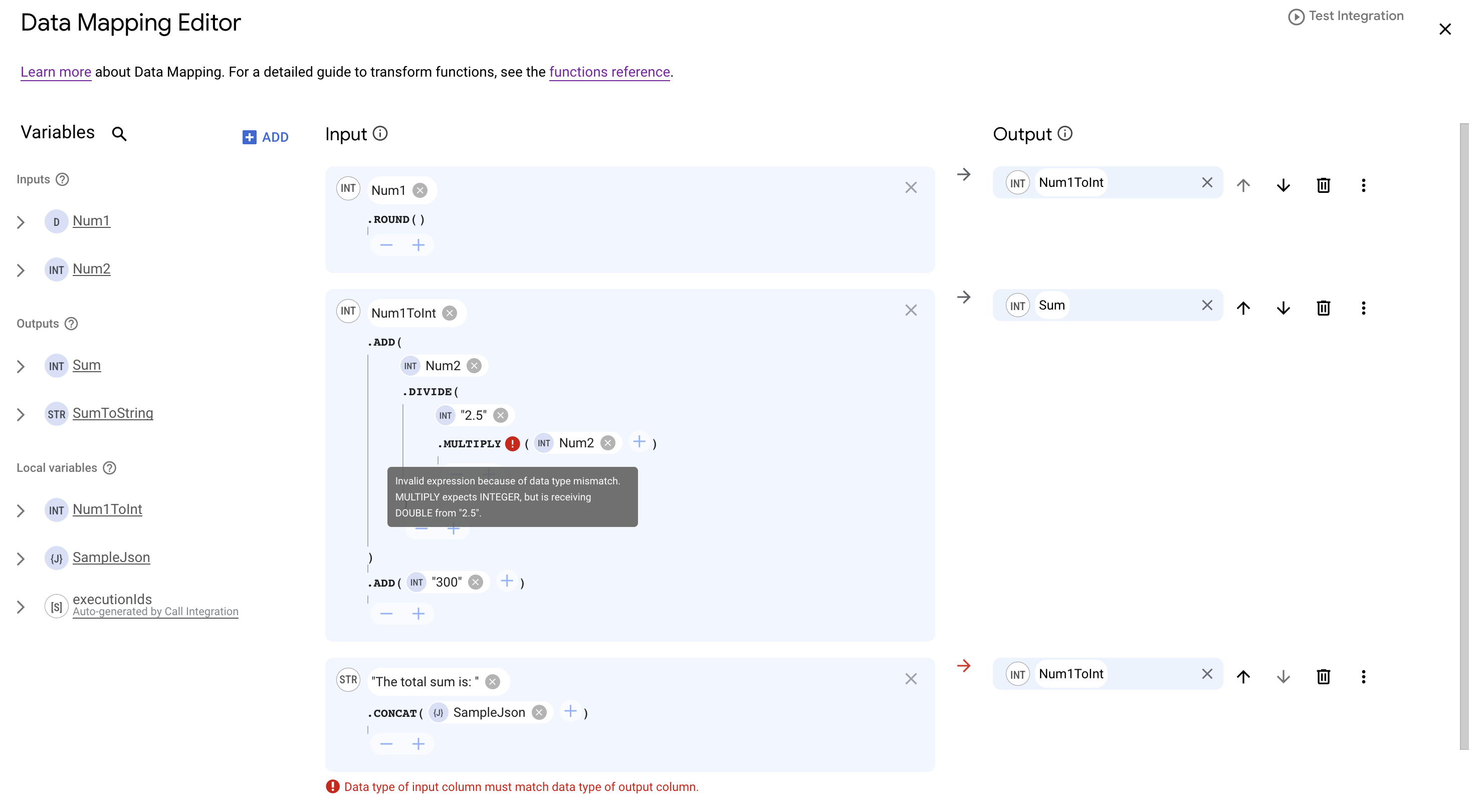
データ マッピング タスクでマッピングを構成する方法について詳しくは、マッピングを追加するをご覧ください。
Application Integration でサポートされている事前定義のマッピング関数については、サポートされているデータ型とマッピング関数をご覧ください。
マッピング順序
データ マッピング エディタでは、指定されたマッピングが上から下に順番に実行されます。たとえば、前の画像では最初の行でNum1 は Num1ToInt にマッピングされるので、後続の行でマッピングに Num1ToInt を使用できます。割り当てと上限
割り当てと上限については、割り当てと上限をご覧ください。
次のステップ
- Data Transformer タスクを追加して構成する(プレビュー)
- Data Transformer 関数(プレビュー)について学習する
- データ マッピング タスクを追加して構成する

